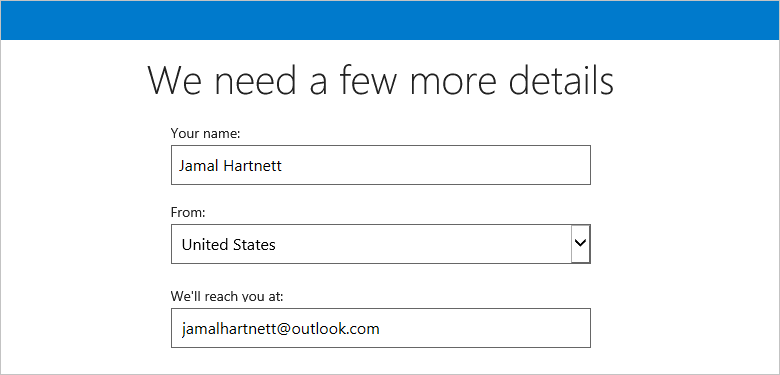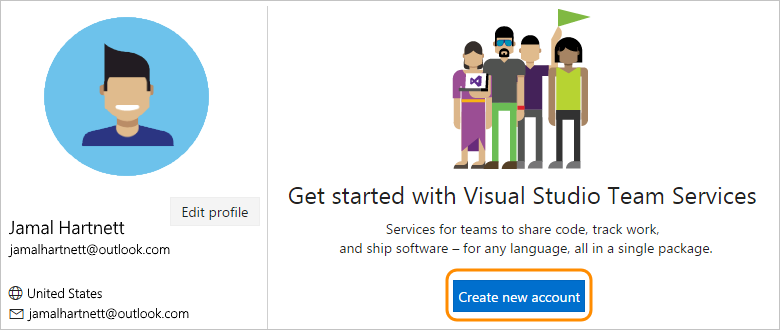Azure DevOps Services | Azure DevOps Server 2022 - Azure DevOps Server 2019
Azure DevOps에서 조직을 만들고 구성하는 방법에 대한 FAQ(질문과 대답)에 대한 답변을 알아봅니다. FAQ는 다음 주체별로 그룹화됩니다.
사용자 및 권한 관리에 대한 자세한 내용은 사용자 및 권한 관리 FAQ를 참조 하세요.
일반
Q: 어떤 사용자가 무료로 참가할 수 있나요? 사용자가 Azure DevOps에 가입하면 어떤 이점이 있나요?
A: Azure DevOps는 이러한 사용자가 무료로 참가할 수 있습니다.
Agile, Java 및 빌드 및 릴리스 관리를 위한 버전 제어 및 도구와 같은 기본 기능을 가져오는 5명의 사용자.
백로그, 작업 항목 및 쿼리 작업과 같은 관련자 기능을 가져오는 무제한 사용자입니다.
기본 기능도 제공하는 무제한 Visual Studio 구독자입니다.
자세한 내용은 Azure DevOps 가격 책정을 참조 하세요.
Q: 내 브라우저가 Azure DevOps에서 작동하지 않는 이유는 무엇인가요?
A: 지원되지 않는 브라우저를 사용하는 경우 이 오류가 발생할 수 있습니다. 최상의 환경을 위해 지원되는 브라우저를 사용하고 있는지 확인합니다.
Q: Azure DevOps에서 사용할 수 있는 Visual Studio 구독은 무엇입니까?
Q: 프로필 세부 정보를 제공하라는 메시지가 표시되는 이유는 무엇인가요?
Q: 어떻게 할까요? 내 조직이 있는 지역을 찾을 수 있나요?
A: 조직의 지역을 찾습니다.
Q: 내 프로젝트 이름, 조직 위치 또는 프로세스를 변경할 어떻게 할까요? 있나요?
A: 조직에 등록할 때 변경합니다.
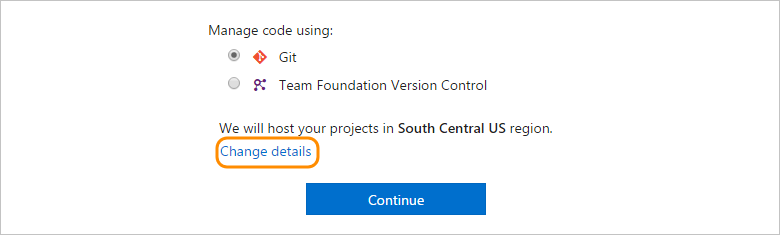
Azure DevOps는 Agile을 기본 프로세스 로 사용하여 작업을 구성합니다. 조직의 기본 위치는 Azure DevOps를 사용할 수 있는 가장 가까운 Microsoft Azure 지역을 기반으로 합니다. 더 나은 환경을 위해 조직의 대부분의 사용자와 가장 가까운 위치를 선택합니다.
새 지역 또는 위치가 나중에 열리는 경우 조직 위치 또는 지역을 변경할 수 있습니다. 가장 적합한 경우 스크럼과 같은 다른 프로세스를 선택할 수도 있습니다.
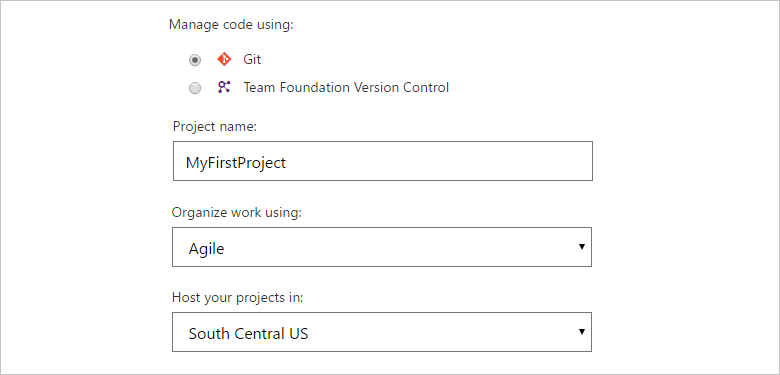
조직을 Microsoft Entra ID에 연결했지만 여러 디렉터리에 속하고 다른 디렉터리를 선택하려는 경우 여기에서 디렉터리를 변경합니다.

조직 만들기
자세한 내용은 Azure DevOps 조직 구조 계획을 참조하세요.
Q: 얼마나 많은 조직을 만들 수 있나요?
A: 여러 조직을 만들 수 있습니다. 그러나 다른 조직을 만드는 대신 다른 프로젝트를 만드는 것이 좋습니다. 조직은 Git 또는 Microsoft Team Foundation 버전 제어 사용하여 무제한 프라이빗 프로젝트를 가질 수 있습니다.
조인할 수 있는 조직의 수에는 제한이 없습니다.
Q: 조직에서 일부 기능을 사용할 수 없는 이유는 무엇인가요?
Q: 다른 조직을 만들 어떻게 할까요? 있나요?
Q: 둘 이상의 프로젝트를 만들 수 있나요?
A: 예, 여러 프로젝트를 사용하면 다른 팀에 대한 개발 프로젝트가 있을 때 작업을 별도로 유지할 수 있습니다. 하나의 프로젝트 컬렉션만 지원됩니다.
프로젝트를 만들려면 프로젝트 컬렉션 관리자 또는 조직 소유자 권한이 필요합니다. 자세한 내용은 프로젝트 만들기를 참조하세요.
프로젝트에 대해 자세히 알아보고 프로젝트를 추가해야 하거나 추가하지 않아야 하는 경우 프로젝트 정보 및 조직 크기 조정을 참조하세요.
Q: 만든 프로젝트를 삭제할 수 있나요?
A: 예, 더 이상 사용하지 않는 프로젝트를 삭제할 수 있습니다.
Q: 내 조직 이름(URL)은 어디서 찾을 수 있나요?
A: Visual Studio 프로필 에 로그인하여 조직 목록을 찾습니다.
Q: 더 이상 필요하지 않은 조직을 삭제할 수 있나요?
A: 예. 조직 삭제 또는 복구를 참조하세요.
Q: Microsoft 계정과 회사 계정 또는 학교 계정을 사용하여 등록하는 것의 차이점은 무엇인가요?
A: 선택한 계정 유형은 조직의 액세스를 제어하고 사용자를 인증하는 방법에 영향을 줍니다.
Microsoft 계정으로 등록하는 경우:
- 조직에 대한 액세스를 관리하는 책임은 전적으로 귀하에게 있습니다.
- 모든 사용자는 Microsoft 계정으로 로그인해야 합니다.
회사 또는 학교 계정으로 등록하는 경우:
- 조직은 Microsoft Entra ID의 디렉터리에 자동으로 연결됩니다.
- 조직에 액세스하려면 모든 사용자가 연결된 디렉터리의 구성원이어야 합니다.
- 디렉터리 관리자는 디렉터리에 조인할 수 있는 사용자를 제어할 수 있습니다.
- 회사 또는 학교 계정으로 로그인하거나 회사에서 허용하는 경우 Microsoft 계정으로 로그인합니다.
디렉터리에 사용자를 추가하려면 디렉터리 관리자여야 합니다. 액세스할 수 없는 경우 디렉터리 관리자와 협력하여 사용자를 추가합니다. 조직의 회사 또는 학교 계정에 대해 자세히 알아봅니다.
Q: 로그인 후 디렉터리를 변경할 수 있나요?
A: 예, Microsoft Entra ID에서 조직의 연결을 끊고 조직을 Microsoft Entra ID에 연결하세요.
"회사 또는 학교 계정"과 "개인 계정" 중에서 선택해야 하는 이유는 무엇인가요?
두 계정에서 공유하는 전자 메일 주소(예jamalhartnett@fabrikam.com: )로 로그인할 때 "회사 또는 학교 계정"과 "개인 계정" 중에서 선택해야 합니다. 두 ID 모두 동일한 로그인 주소를 사용하지만 서로 다른 프로필, 보안 설정 및 사용 권한이 있습니다.
디렉터리를 사용하여 사용자를 인증하고 조직 액세스를 제어하려면 회사 또는 학교 계정을 선택합니다. 이 옵션은 조직의 디렉터리에 있는 구성원에 대한 액세스를 제한합니다. 이 경우 다른 모든 사용자도 회사 또는 학교 계정으로 로그인해야 합니다.
Azure DevOps에서 Microsoft 계정을 사용하려면 개인 계정을 선택합니다. 이 경우 다른 모든 사용자도 Microsoft 계정으로 로그인해야 합니다.
"개인 Microsoft 계정" 또는 "회사 또는 학교 계정"을 선택한 후에 로그인할 수 없는 이유는 무엇인가요?
로그인 주소가 개인 Microsoft 계정과 회사 또는 학교 계정에서 공유되지만 선택한 ID에 액세스할 수 없는 경우 로그인할 수 없습니다. 두 ID 모두 동일한 로그인 주소를 사용하지만 서로 다른 프로필, 보안 설정 및 사용 권한이 있습니다. 다음 단계를 완료하여 Azure DevOps에서 완전히 로그아웃합니다. 브라우저를 닫아도 완전히 로그아웃되지 않을 수 있습니다. 다시 로그인하고 다른 ID를 선택합니다.
Azure DevOps를 실행하지 않는 브라우저를 포함하여 모든 브라우저를 닫습니다.
프라이빗 또는 시크릿 브라우징 세션을 엽니다.
다음 URL
https://aka.ms/vssignout로 이동합니다."로그아웃 진행 중"이라는 메시지가 표시됩니다. 로그아웃한 후 Azure DevOps @dev.azure.microsoft.com 웹 페이지로 리디렉션됩니다.
팁
로그아웃 페이지가 1분 이상 걸리는 경우 브라우저를 닫고 다시 시도합니다.
Azure DevOps에 다시 로그인합니다. 다른 ID를 선택합니다.
Q: 내 데이터를 저장, 보호 및 보호하려면 어떻게 해야 합니까?
A: Azure DevOps 스토리지 기능은 하드웨어 오류, 서비스 중단 또는 데이터 센터 재해 시 데이터를 사용할 수 있도록 하는 데 도움이 됩니다. Azure DevOps는 실수로 또는 악의적인 삭제로부터 데이터를 보호하는 데 도움이 됩니다.
Microsoft는 업계 모범 사례를 따르며 코드 및 프로젝트 데이터를 보호하는 데 도움이 되는 엔터프라이즈급 보안 조치를 제공합니다. 또한 컴퓨터와 서비스 간의 모든 통신은 암호화된 HTTPS 연결을 통해 이루어집니다. 데이터를 보호하고 보호하는 방법을 알아봅니 다.
Q: 여전히 코드와 지적 재산을 소유하고 있나요? 내 개인 정보로 무엇을 합니까?
A: 네, 코드와 지적 재산권이 여러분의 것입니다. 서비스 약관 및 개인 정보 취급 방침을 검토하세요.
Q: Azure DevOps SLA는 어디에서 찾을 수 있나요?
A: Azure DevOps SLA에서 찾을 수 있습니다.
Q: Visual Studio 구독에 문제가 있습니다. 지원을 받으려면 어떻게 해야 하나요?
조직 구성
Q: 새 소유자를 만들려는 사용자를 찾을 수 없는 이유는 무엇인가요?
A: 다음 이유 중 하나로 사용자를 찾을 수 없습니다.
- 사용자가 조직에 없거나 사용자에게 조직 액세스 권한이 없습니다. 조직에 사용자를 추가하는 방법을 알아봅니다.
- 사용자가 Visual Studio 프로필을 만들지 않았고 서비스 약관에 동의했습니다.
- 최근에 이 사용자를 조직에 추가한 경우 사용자가 가능한 조직 소유자 목록에 표시되기 전에 지연이 발생할 수 있습니다.
- 조직에서 Microsoft Entra ID를 사용하여 액세스를 제어하는 경우 디렉터리 구성원은 요구 사항을 충족할 때까지 가능한 조직 소유자 목록에 표시되지 않습니다. 자세한 내용은 Access Microsoft Entra FAQ를 참조하세요.
Q: 조직의 소유자가 회사를 떠났거나 활성 상태가 아니면 어떻게 해야 할까요?
A: Azure DevOps 관리자는 현재 소유자와 프로젝트 컬렉션 관리자 그룹의 구성원이 조직에 연결된 Microsoft Entra 테넌트에서 비활성 상태인 조직의 소유권을 주장할 수 있습니다. 자세한 내용은 비활성 조직 소유자 해결을 참조하세요.
Q: 조직 소유자 변경할 수 있나요?
A: 예. 프로젝트 컬렉션 관리자인 경우 조직 설정에서 조직 소유자 변경할 수 있습니다. 자세한 내용은 조직 소유자 변경을 참조하세요.
Q: 조직 이름(URL)도 변경할 수 있나요?
A: 조직 소유자만 URL을 변경할 수 있습니다. 조직 소유자 경우 조직 URL을 변경하는 방법을 알아봅니다.
Q: 조직 소유자 변경을 되돌릴 수 있나요?
A: 예, 프로젝트 컬렉션 관리자인 경우
Q: 조직 소유자 수 있나요?
A: 조직에는 하나의 소유자만 있을 수 있습니다. 조직 소유자만 특정 작업을 수행할 수 있으므로 조직 소유자 계속 업데이트해야 합니다.
Q: 현재 소유자가 더 이상 활성화되지 않은 경우 조직에 새 소유자를 할당할 수 있나요?
A: 예. 자세한 내용은 분리된 조직 소유자ship 해결을 참조하세요.
Q: 로그인할 때 추가 정보를 요청한 이유는 무엇인가요?
Q: 나 자신(PCA)에서 다른 사용자로 소유권을 변경하면 내 계정이 PCA 그룹에서 제거됩니다. 이 동작은 버그인가요?
A: 아니요, 이 동작은 버그가 아니며 구현된 방법입니다. 이 동작을 곧 해결할 수 있기를 바랍니다.
Q: 조직 소유자 다른 조직 사용자와 다른 점은 무엇인가요?
A: 조직 소유자 다른 사용자에게 수행할 권한이 없는 다음 작업을 수행할 수 있습니다.
- Azure Portal에서 청구 관리
- 사용자가 조직에 액세스하도록 요금을 지불합니다.
- 추가 조직 서비스에 대한 지불
- 조직 URL 이름 바꾸기
- 조직 소유자 변경
- 삭제된 조직 복구
PCA(프로젝트 컬렉션 관리자)는 삭제된 조직 복구를 제외하고 조직 소유자 수행된 모든 작업을 수행할 수 있습니다. 이는 현재 해결하려는 제한 사항입니다.
Q: visualstudio.com Visual Studio 프로필에 로그인한 후 소유한 조직이 표시되지 않는 이유는 무엇인가요?
A: 조직 목록은 Azure DevOps에 로그인하는 데 사용하는 ID와 연결됩니다.
로그인할 때 개인 Microsoft 계정 또는 회사 또는 학교 계정 중에서 선택하라는 메시지가 표시되면 잘못된 ID를 선택했을 수 있습니다.
Azure DevOps에서 완전히 로그아웃한 다음 다시 로그인하고 다른 ID를 선택합니다.
브라우저를 닫는 것이 항상 완전히 로그아웃되는 것은 아닙니다. 완전히 로그아웃할 수 있는 방법은 다음과 같습니다.
Azure DevOps를 실행하지 않는 브라우저를 포함하여 모든 브라우저를 닫습니다.
프라이빗 또는 시크릿 브라우징 세션을 엽니다.
다음 URL
https://aka.ms/vssignout로 이동합니다."로그아웃 진행 중"이라는 메시지가 표시됩니다. 로그아웃하면 Visual Studio 페이지 @visualstudio.microsoft.com로 리디렉션됩니다.
팁
로그아웃 페이지가 로그아웃하는 데 1분 이상 걸리는 경우 브라우저를 닫고 계속합니다.
Azure DevOps에 다시 로그인합니다. 다른 ID를 선택합니다.
조직 삭제 또는 복원
Q: 조직을 삭제할 어떻게 할까요? 있나요?
A: 필수 구성 요소, 예방 조치 및 유용한 팁을 포함하는 조직 삭제를 참조하세요.
Q: 어떻게 할까요? 조직을 복원하시겠습니까?
A: 조직 복구를 참조하세요.
Azure DevOps에 대한 도움말 또는 지원을 받을 어떻게 할까요? 있나요?
다음 지원 옵션 중에서 선택합니다.
- 개발자 커뮤니티에서 Azure DevOps 문제를 보고합니다.
- 개발자 커뮤니티에 대한 제안 제공
- 스택 오버플로에 대한 조언 받기
- MSDN에서 Azure DevOps 포럼 의 보관 파일 보기